Векторная графика предлагает множество преимуществ, особенно в производстве фильмов и видео. В Premiere Pro CC 2019 ты можешь использовать текст и графику в качестве векторов и работать с ними, что значительно улучшает твой конечный продукт. С введением векторного движения ты испытаешь новое измерение визуального качества, которое поможет тебе добиться более четких и профессиональных результатов. Здесь ты узнаешь шаг за шагом, как использовать новые функции.
Основные выводы
- Векторная графика предотвращает пикселизацию и обеспечивает лучшее качество изображения.
- Новое векторное движение позволяет точно настраивать позицию, масштабирование и вращение.
- У тебя есть возможность устанавливать опорные точки, чтобы сделать твою графику динамичной.
Пошаговая инструкция
Шаг 1: Вставка векторной графики
Сначала ты должен импортировать векторную графику в свой проект. Это можно сделать, просто перетащив файл в окно проекта. Убедись, что выбранный формат поддерживается Premiere Pro. Как только файл будет импортирован, перемести его на временную шкалу.
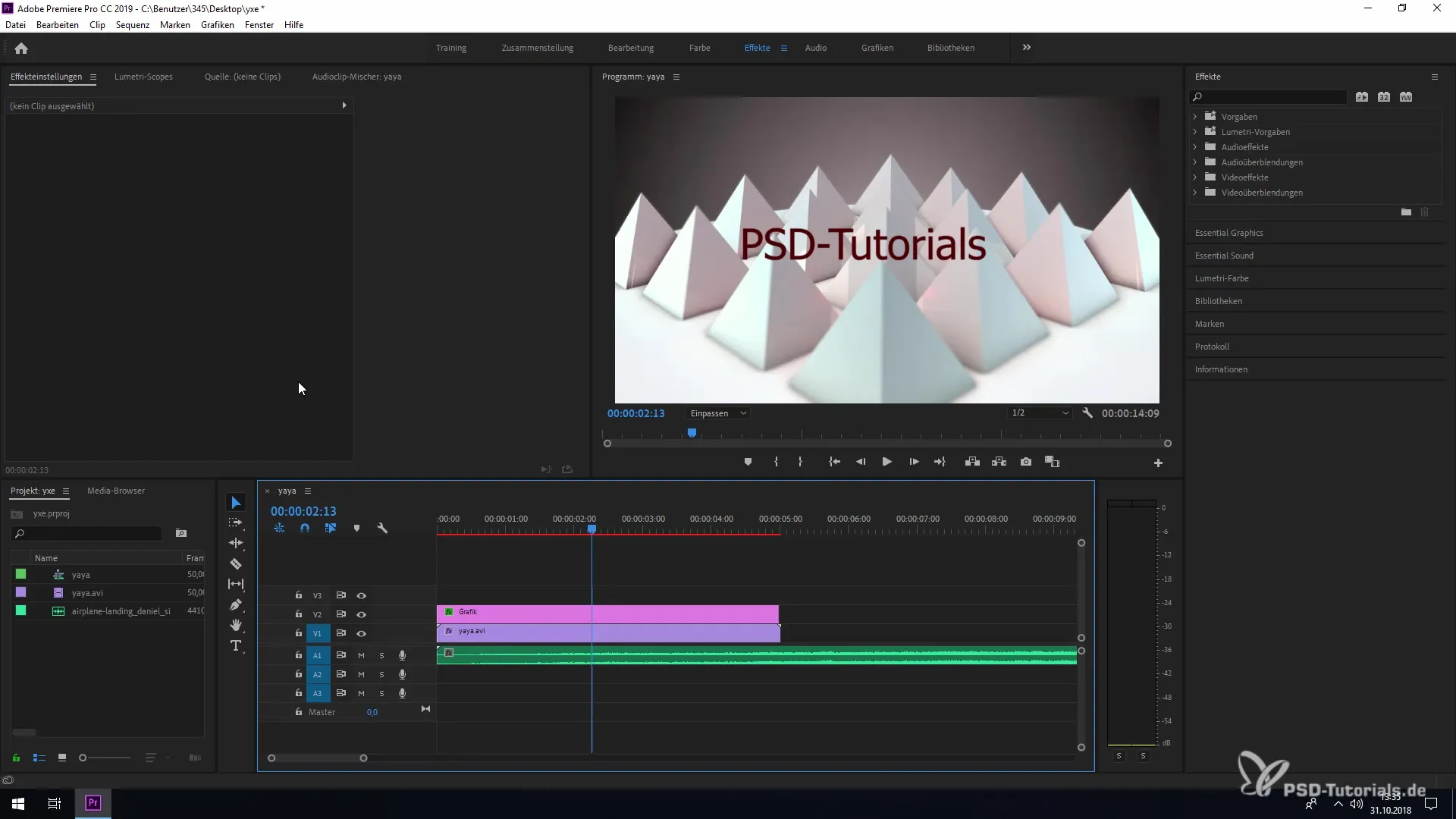
Шаг 2: Применение эффекта векторного движения
Чтобы воспользоваться преимуществами векторного движения, выбери вставленную графику на временной шкале. Затем перейди в окно эффектов и найди раздел «Векторное движение». Ты увидишь, что доступны новые элементы управления, с помощью которых ты можешь настроить свою графику.
Шаг 3: Установка позиции
Теперь ты можешь настроить позицию своей графики. Нажми на выпадающее меню векторного движения и укажи желаемые значения позиционирования. Таким образом, ты можешь перемещать графику горизонтально и вертикально, не теряя качество изображения.
Шаг 4: Настройка масштабирования
Одним из больших преимуществ векторного движения является возможность масштабирования. Ты можешь изменять размер твоей графики, не теряя четкости. Используй элементы управления, чтобы либо равномерно масштабировать, либо отдельно настраивать ширину и высоту.
Шаг 5: Добавление вращения
Если ты хочешь, чтобы твоя графика вращалась, ты также можешь использовать функцию вращения векторного движения. Это позволяет тебе добавлять сложные анимации прямо в твой проект, не ухудшая качество твоей графики.
Шаг 6: Установка опорных точек
Одна из самых продвинутых функций векторного движения — это возможность устанавливать опорные точки. Эти точки независимы от координат позиции и позволяют вносить детализированные изменения. Таким образом, ты имеешь свободу персонализировать движения своей графики и создавать более креативные проекты.
Шаг 7: Проверка анимации
После того как ты внес все изменения, ты должен воспроизвести свой проект, чтобы проверить, работает ли все, как задумано. Убедись, что графика по-прежнему отображается четко и точно.
Резюме - Инструкция по редактированию и преобразованию векторной графики в Premiere Pro CC 2019
Теперь ты узнал основы редактирования и преобразования векторной графики в Premiere Pro CC 2019. Эти новые возможности позволяют тебе создавать впечатляющие и качественные видео. Используй векторное движение, чтобы полностью раскрыть потенциал своей графики и поднять свои проекты на новый уровень.
Часто задаваемые вопросы
Как вставить векторную графику в свой проект?Перетащи векторную графику в окно проекта и перемести ее на временную шкалу.
Что такое векторное движение?Векторное движение — это новая функция в Premiere Pro, которая позволяет анимировать векторную графику без потери качества.
Как изменить позицию графики?Выбери графику, перейди к элементам управления векторного движения и настрой позицию в выпадающем меню.
Что я могу сделать с масштабированием?Масштабирование позволяет изменять размер твоей графики без потери четкости.
Как установить опорные точки в Premiere Pro?Опорные точки могут быть установлены в элементах управления векторного движения и предоставляют широкие возможности для настройки.


